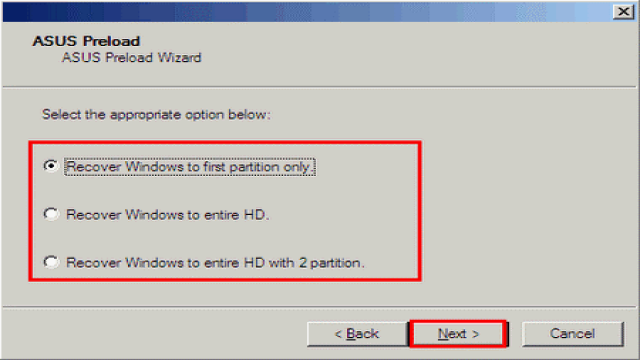Hast du schon einmal von einem Zurücksetzen gehört oder es sogar schon einmal auf deinem Gerät durchgeführt? Aber weißt du überhaupt, was es bedeutet, den Laptop auf die Werkseinstellungen zurückzusetzen?
Ein Zurücksetzen auf die Werkseinstellungen wird auch als Hard-Zurücksetzen oder Master-Zurücksetzen bezeichnet. Dabei wird die gesamte Software auf den ursprünglichen Systemzustand und die Herstellereinstellungen zurückgesetzt. Alle Benutzerdaten und Informationen werden dabei gelöscht, jedoch nicht die vorinstallierten Anwendungen und Daten.
Warum möchten so viele Menschen einen ASUS-Laptop auf die Werkseinstellungen zurücksetzen? Die Hauptgründe, warum Benutzer dies tun möchten und wie man einen ASUS-Laptop auf die Werkseinstellungen zurücksetzt, werden in den folgenden Abschnitten erläutert.
Gründe für das Zurücksetzen auf die Werkseinstellungen des ASUS-Laptops
Es gibt verschiedene Gründe, warum man den ASUS-Laptop auf Werkseinstellungen zurücksetzen möchte:
- Aktualisierung der Festplatte, um Daten zu löschen und die Leistung zu verbessern
- Neuinstallation des Betriebssystems, um Systemfehler zu beheben
- Entfernung von Viren, Malware oder Ransomware
- Verbesserung der Gesamtleistung
- Lösung von Problemen und Steigerung der Geschwindigkeit
- Zurücksetzen vor dem Verkauf oder Verschenken des Geräts
So setzen Sie den Laptop mit der ASUS-Systemwiederherstellungspartition zurück
Bevor Sie mit dem Zurücksetzen beginnen, ist es wichtig, dass Sie einige Dinge beachten:
- Alle Ihre Daten, Dateien und Einstellungen gehen verloren, daher sollten Sie im Voraus eine Sicherung erstellen.
- Wenn Sie von Windows 7/8/8.1 auf Windows 10 aktualisiert haben, können Sie nach dem Zurücksetzen nicht zurück zur vorherigen Windows-Version wechseln.
Nehmen wir Windows 10 als Beispiel, um Ihnen zu zeigen, wie Sie einen ASUS-Laptop auf die Werkseinstellungen zurücksetzen können. Das Zurücksetzen von Windows 7 auf die Werkseinstellungen von ASUS ist ähnlich.
Was ist eine ASUS-Systemwiederherstellungspartition?
Die ASUS-Systemwiederherstellungspartition ist eine versteckte Partition auf Ihrem Computer, die verwendet wird, um den ursprünglichen Zustand des ASUS-Laptops wiederherzustellen, wenn Probleme auftreten. Sie enthält ein Wiederherstellungsabbild (Systemabbild).
So verwenden Sie die ASUS-Systemwiederherstellungspartition
Methode 1: ASUS-Laptop-Wiederherstellungsmodus aufrufen
- Schalten Sie Ihren ASUS-Laptop ein.
- Drücken Sie sofort wiederholt die Taste “F9”.
- Wählen Sie “Windows Setup [EMS aktiviert]” im Windows Boot Manager.
- Wählen Sie eine Sprache aus und klicken Sie auf “Weiter”.
- Der “ASUS Preload Wizard” wird angezeigt und bietet Ihnen drei Optionen zur Auswahl.
- Wählen Sie eine Option aus und folgen Sie den Anweisungen auf dem Bildschirm.
Bitte beachten Sie: Die erste Option löscht nicht nur die erste Partition, sondern auch andere Partitionen auf der Festplatte. Die zweite und dritte Option löschen alle Partitionen und erstellen neue für den Wiederherstellungsprozess.
Methode 2: Verwendung der ASUS-Installations-CD
- Legen Sie Ihre Installations-CD in den ASUS-Laptop ein und starten Sie ihn neu.
- Drücken Sie beim Booten die Taste “ESC”.
- Wählen Sie “CD/DVD” und drücken Sie Enter.
- Klicken Sie zweimal auf “OK”, um den Wiederherstellungsprozess zu starten.
- Befolgen Sie die Anweisungen auf dem Bildschirm, um den Vorgang abzuschließen.
Wie setze ich einen ASUS-Laptop ohne Disc auf die Werkseinstellungen zurück?
Es ist möglich und nicht schwierig, einen ASUS-Laptop ohne CD auf die Werkseinstellungen zurückzusetzen. Hier ist eine Möglichkeit, dies zu tun:
Methode 1: Verwendung der Einstellungen
- Öffnen Sie die Einstellungen auf dem ASUS-Laptop.
- Navigieren Sie zu “Update & Sicherheit” und dann zur Option “Wiederherstellung”.
- Gehen Sie zum Abschnitt “Diesen PC zurücksetzen”.
- Klicken Sie auf “Los geht’s” und folgen Sie den Anweisungen auf dem Bildschirm.
Methode 2: Verwendung der Windows-Wiederherstellungsumgebung (WinRE)
Rufen Sie die Windows-Wiederherstellungsumgebung (WinRE) auf Ihrem ASUS-Laptop auf und folgen Sie den Anweisungen, um den Laptop auf die Werkseinstellungen zurückzusetzen.
Das Zurücksetzen auf die Werkseinstellungen kann eine gute Möglichkeit sein, um Probleme zu lösen und Ihren ASUS-Laptop wieder in einen optimalen Zustand zu versetzen. Denken Sie jedoch daran, vorher eine Sicherung Ihrer Daten zu erstellen, da diese sonst verloren gehen.